

Op zoek naar een tube voor een andere les, kwam ik een tube van Tineke tegen, die de inspiratie heeft gevormd voor deze les. Ik was deze les gestart met ander materiaal, maar vind dat deze tube beter past bij de tekst.
De les kan in elke, nog werkende, PSP versie worden gemaakt.
Er zijn geen filters gebruikt in deze les, dus is ook in PSP 2023 te maken.
Doel van de les
Materialen en downloads
- 1 NaraMasks_1619 van Narah
- 1 tube 1160 van Tineke’s Tubes
- 1 font Gabriola of een font van jouw keuze
- 1 Dingbat font Butterfly of een deco van jouw keuze. Gebruikte letter is Shift+d
Voorbereiden
- Maak een mapje voor deze les en download daarin het materiaal
- Pak het zip-bestand van de fonts uit in je map fonts of in C://Windows/Fonts
- Dubbelklik op het uitgepakte font om het te installeren. Voor Gabriola kies je het .ttf bestand.
- Open het masker en de tube in PSP
- Zet voor- en achtergrondkleur op wit
De les
01.
- Activeer de tube Tineke’s Tubes – 1160 – Fantasie.png
- Houd de SHIFT-toets ingedrukt en druk dan op de d op je toetsenbord. De tube is nu gedupliceerd. We gaan verder met het duplicaat. Laat het origineel nog even open.
- Klik bovenin in de standaard werkbalk op het icoontje Linksom roteren
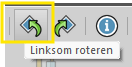
- Kies nu het icoontje Formaat wijzigen
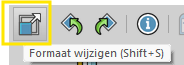
- Wijzig het formaat van de tube op percentage naar 180% > Intelligent > Formaat van alle lagen wijzigen aanvinken
- Herhaal Formaat wijzigen nog 1x met dezelfde instellingen
- Gereedschap Verplaatsen > Verplaats de vergrote tube zodanig dat het hele vlak bedekt is

- Lagen > Dupliceren > Effecten > Geometrische effecten > Cirkel > Transparant
- Aanpassen > Vervagen > Gaussiaanse vervaging > Bereik op 20

02.
- Activeer de onderste laag in je lagenpalet
- Lagen > Nieuwe rasterlaag > Vul met wit
- Lagen > Nieuwe maskerlaag > Uit afbeelding > Kies NarahsMasks_1618
- Lagenpalet > Rechter muisknop > Samenvoegen > Groep samenvoegen
- Afbeelding > Spiegelen > Horizontaal spiegelen
- Aanpassen > Verscherpen > Onscherp masker > Standaard instelling
- Activeer de bovenste laag > Lagenpalet > Zet de laagdekking op O59

03.
- Activeer de tube Tineke’s Tubes – 1160-Fantasie > Bewerken > Kopiëren > Terug naar de creatie > Bewerken > Plakken als nieuwe laag
- Gereedschap Verplaatsen > Verplaats de tube naar links zoals op het voorbeeld
- Gereedschap Tekst > Kies font Gabriola of een van jouw keuze. Voor Gabriola zet je de fontgrootte op 8
- Neem de tekst over zoals op het voorbeeld of gebruik je eigen tekst
- Gereedschap Verplaatsen > Verplaats de tekst naar rechts en iets naar onderen. Zie voorbeeld
- Effecten > 3D Effecten > Slagschaduw > Verschuiving Verticaal en Horizontaal op 1 > Dekking 25 > Vervaging 10 > Kleur zwart
- Gereedschap Tekst > Fontgrootte op 20 > Zoek het dingbat Butterfly > Klik midden boven de tekst en druk dan de SHIFT-toets en de d in
- Effecten > 3D Effecten > Slagschaduw > Zelfde instellingen, maar kies met je pipet een rode kleur uit de tube
- Lagenpalet > Bovenste laag > Rechter muisknop > Samenvoegen > Omlaag samenvoegen
- Verplaats eventueel de tekst met de vlinder iets naar rechts
- Objecten > Uitlijnen > Verticaal centreren op doek

04.
De afwerking kan heel persoonlijk zijn. Je kunt een simpel frame toevoegen of juist een heel uitgebreide. Hieronder twee mogelijkheden.
Simpel frame
- Afbeelding > Fotolijst > Kies de lijst uit het voorbeeld hieronder. Deze zit standaard in PSP
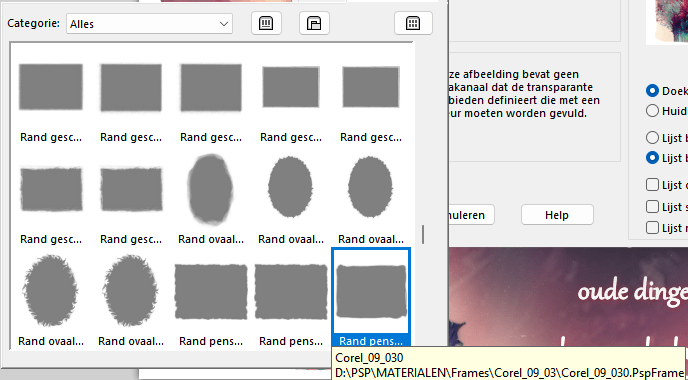 Het voorbeeld staat bovenaan de les
Het voorbeeld staat bovenaan de les
Uitgebreid frame
- Afbeelding > Randen toevoegen > 2 pixels symmetrisch > Kleur #599e89
- Afbeelding > Randen toevoegen > 20 pixels symmetrisch > Wit
- Afbeelding > Randen toevoegen > 2 pixels symmetrisch > Kleur #599e89
- Gereedschap Selectie > Rechthoek > Toevoegen > Selecteer een rechthoekje uit de afbeelding > Bewerken > Kopiëren > Selecties > Niets selecteren
- Selecties > Alles selecteren > Selecties > Inkrimpen > 22 pixels > Selecties > Selectieranden selecteren > 20 > Buiten
- Lagen > Nieuwe rasterlaag > Plakken in selectie
- Effecten > Foto effecten > Verlooptint filter > Standaard
- Selecties > Wijzigen > Inkrimpen > 10 pixels > Selecties > Selectieranden selecteren > Beide zijden > 3 pixels
- Effecten > Poolcoördinaten > Rechthoekig naar polair > Kleur wit
- Effecten > Randeffecten > Sterker accentueren
- Selecties > Niets selecteren
- Afbeelding > Randen toevoegen > 40 pixels symmetrisch > Wit
- Selecties > Alles selecteren > Bewerken > Kopiëren
- Lagen > Nieuwe rasterlaag > Bewerken > Plakken in selectie > Selecties > Niets selecteren
- Lagenpalet > zet de laagdekking op 12
- Voeg je watermerk toe en voeg dan alle lagen samen
of gebruik je eigen creativiteit om een rand toe te voegen.

![]()

